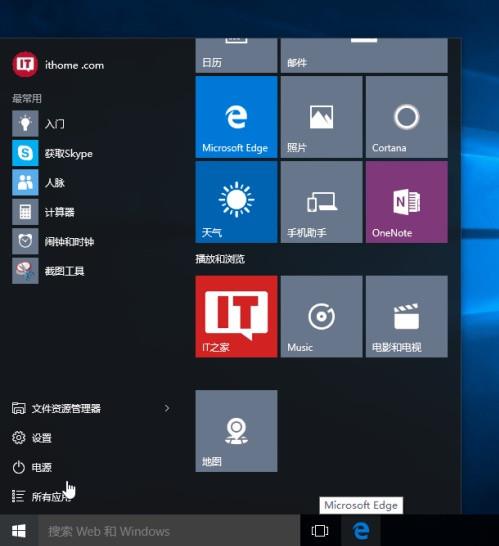win10怎么样一键重装系统win7
Win10系统用上一段时间后。发觉常用软件与系统不兼容。影响到了工作和生活。挺郁闷的。用户边想装回win7系统。那win10怎么样一键重装系统win7呢。接下来就给大家带来具体教程。
win10怎么样一键重装系统win7操作步骤
01 首先到官网下载云骑士一键重装系统软件。
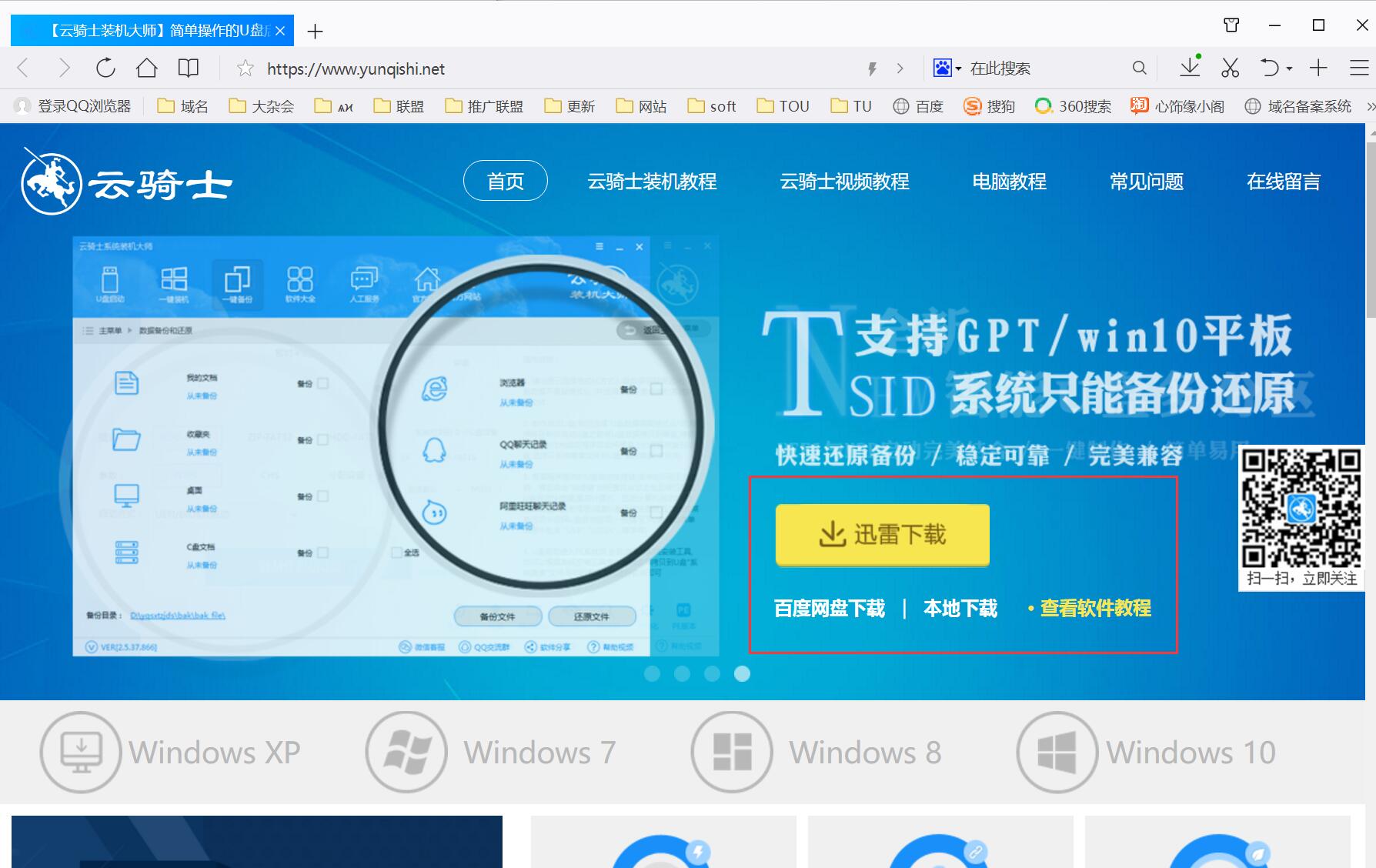
02 然后打开云骑士装机大师。打开云骑士装机大师后点击软件上方的一键装机。
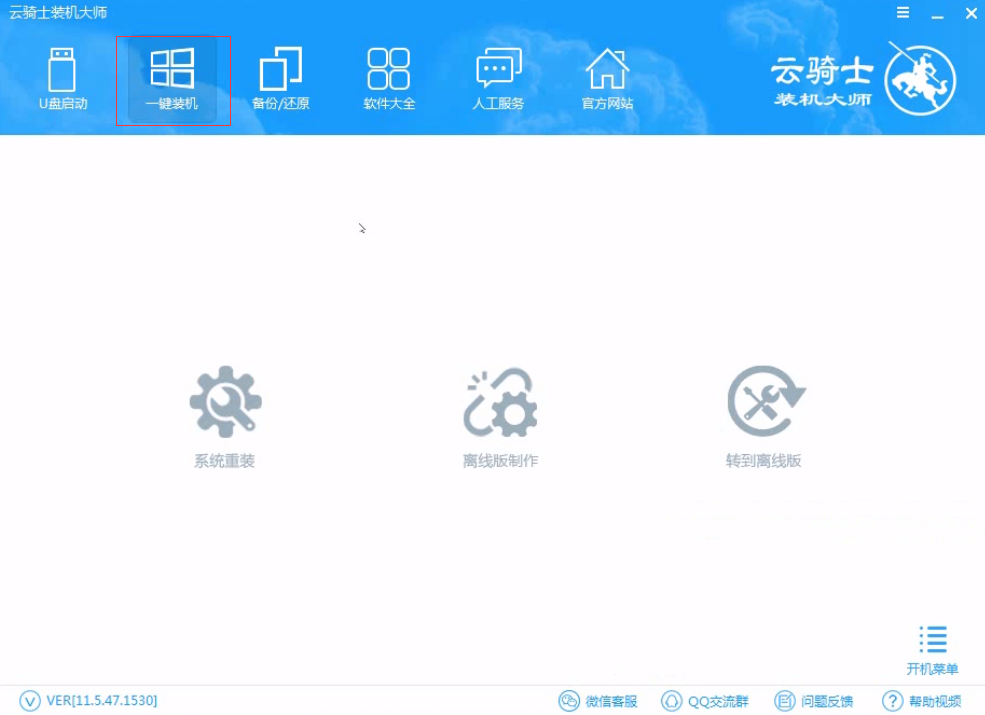
03 选择最左边的系统重装。
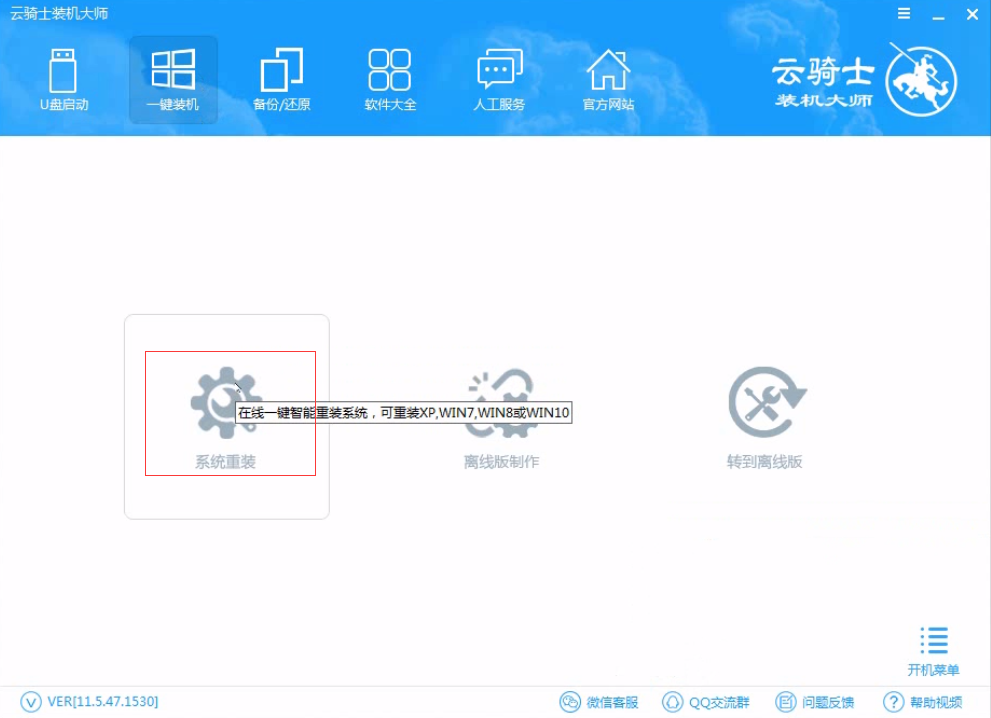
04 云骑士会优先检测本地环境是否符合装机条件 。检测完成后点击下一步。
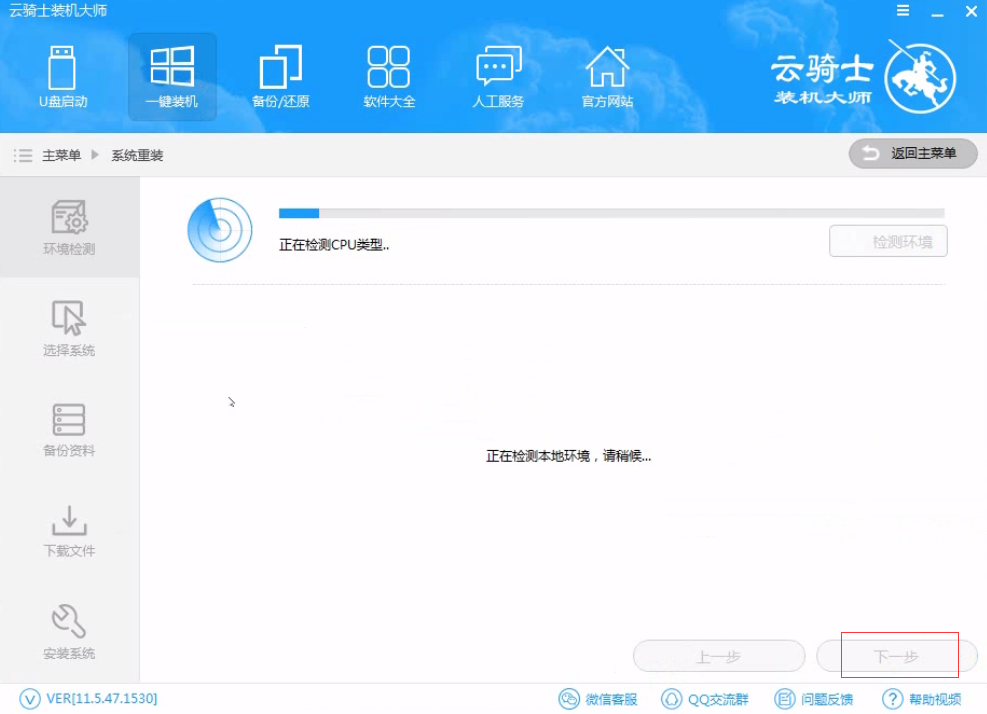
05 然后我们进入选择系统 。在这选择微软官方原版。
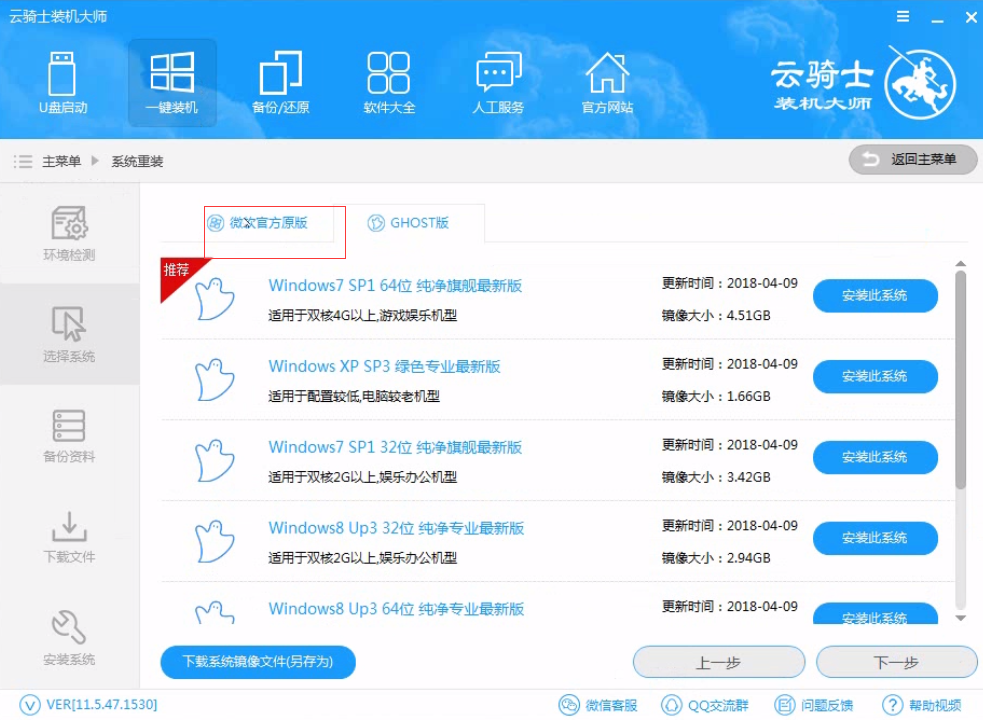
06 再选择WIN7 64位系统。
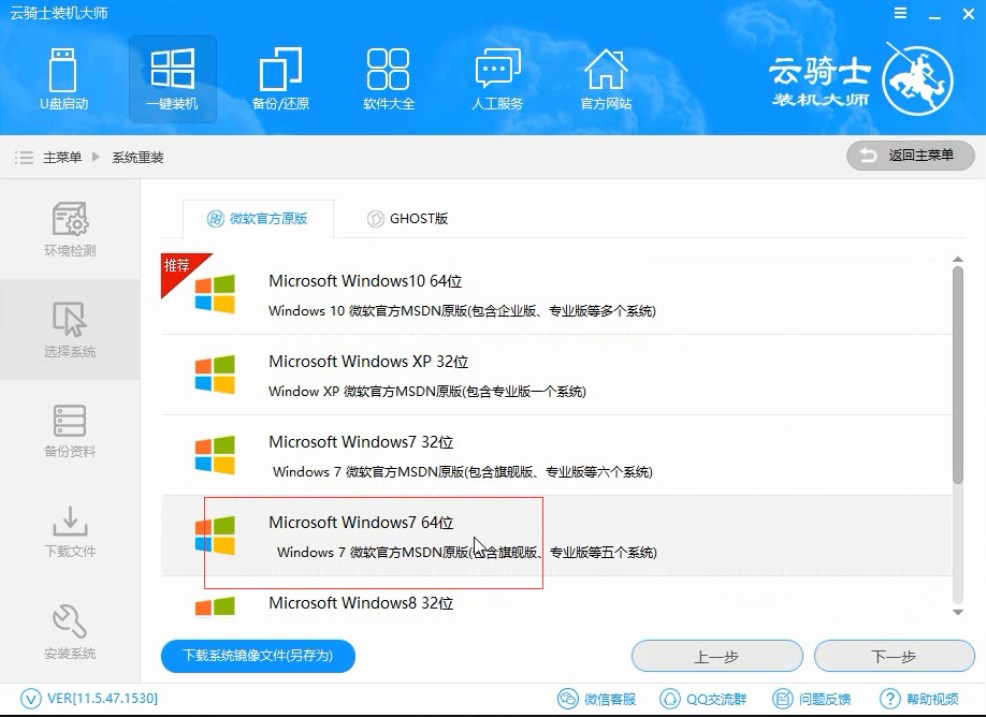
07 在弹出的下拉菜单中选择旗舰版。
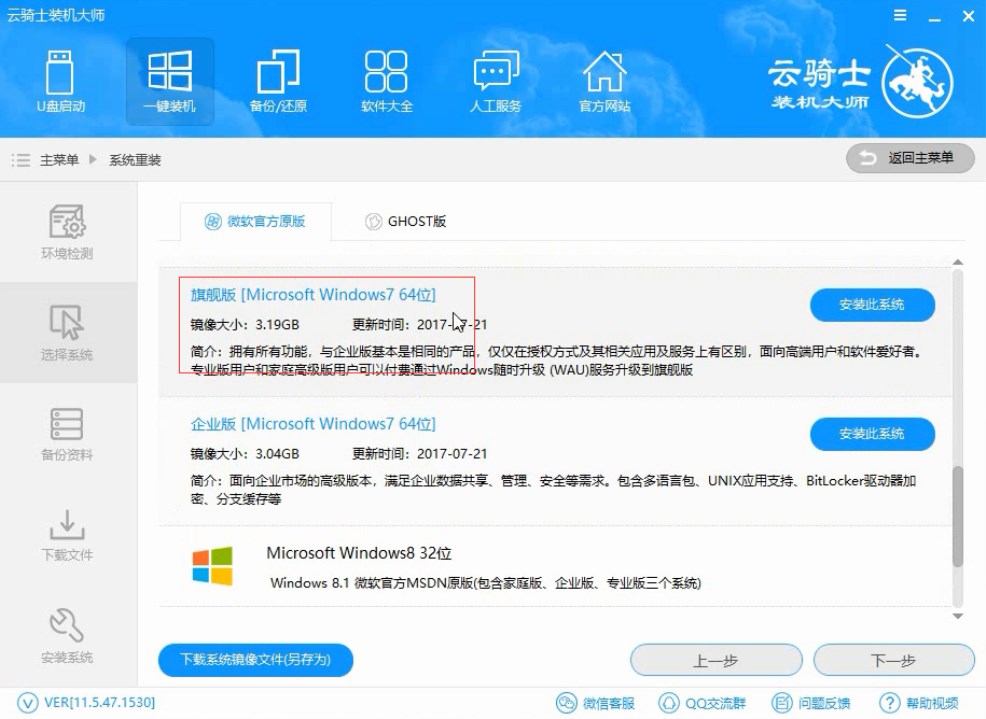
08 接着在资料备份资料里可以根据自己的实际需求进行选择。因为重装以后C盘文件会丢失。所以有重要的资料文件务必要备份。选择完成后点击下一步。
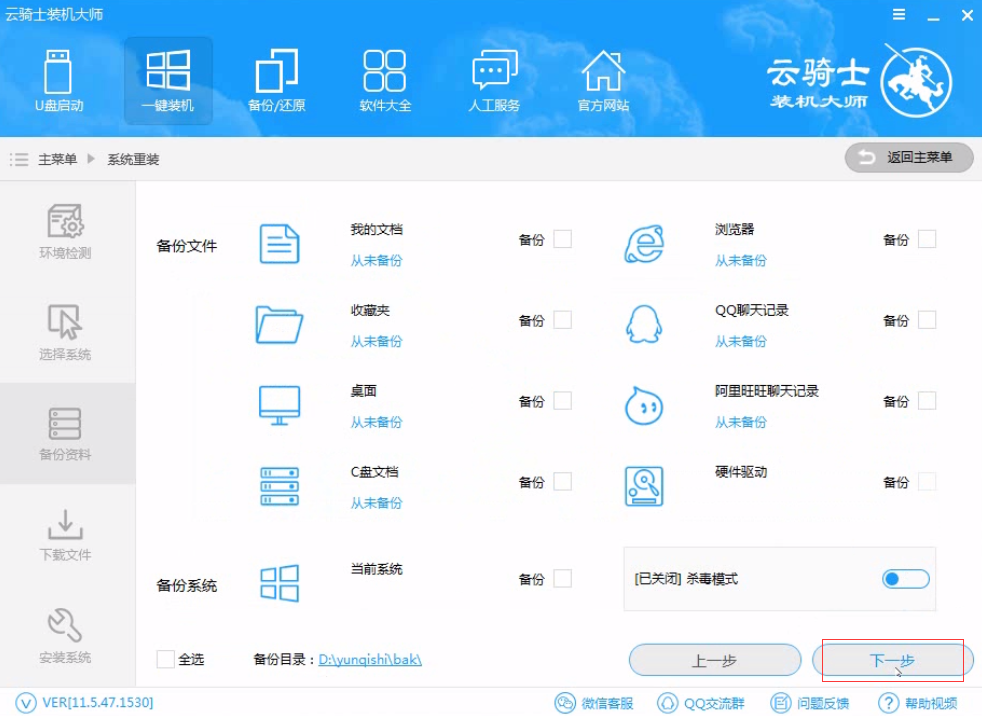
09 在弹出完成提示框。点击安装系统。在这里下载的系统文件较大 大家耐心等待。
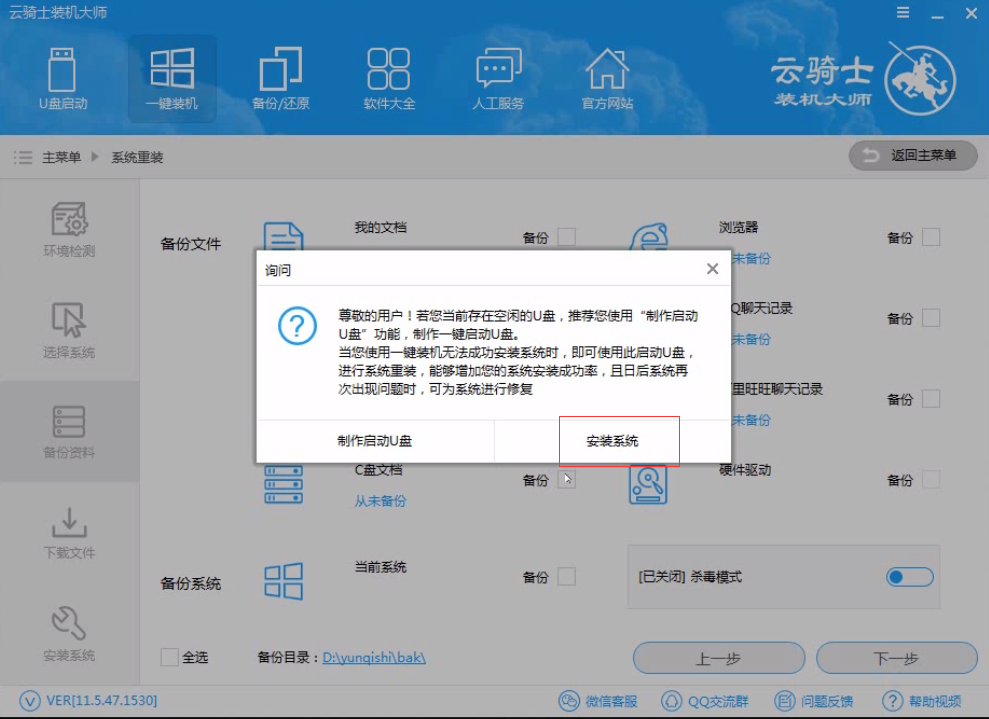
10 从这里开始用户就不用再进行操作了 云骑士会自动完成重装。
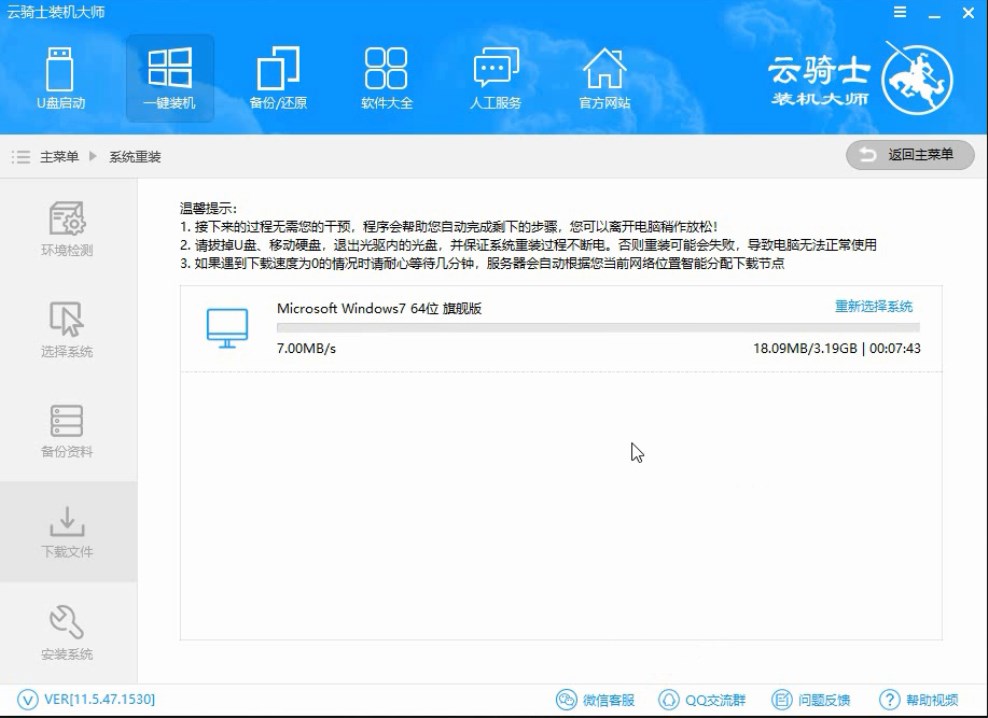
11 系统下载完成后云骑士将会进行第一阶段的安装。
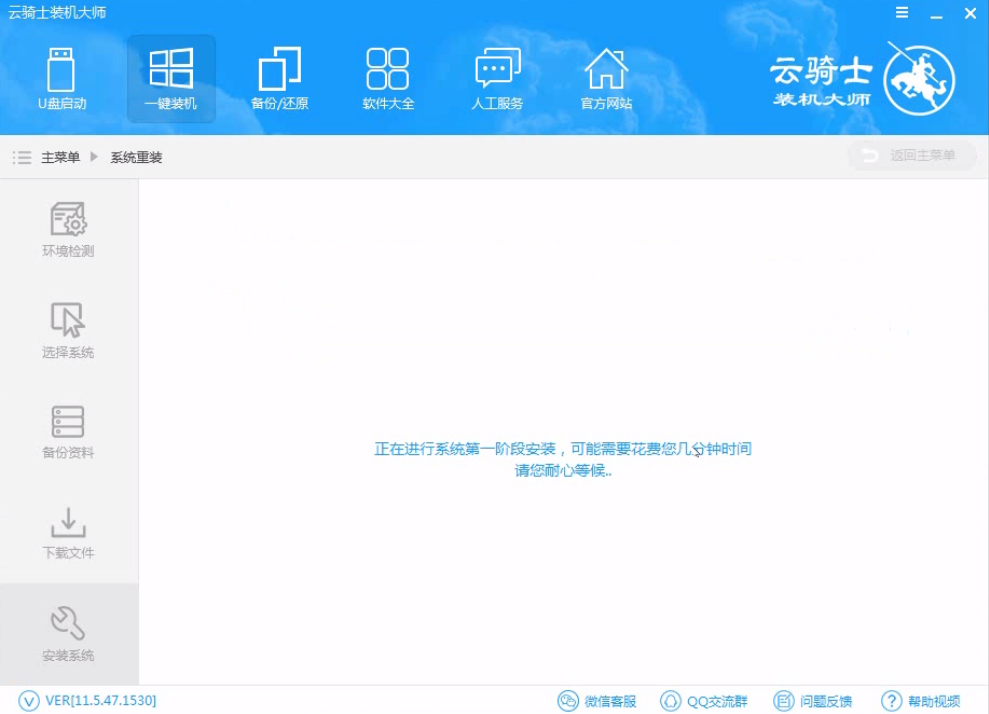
12 完成后会自动重启进行系统重装。
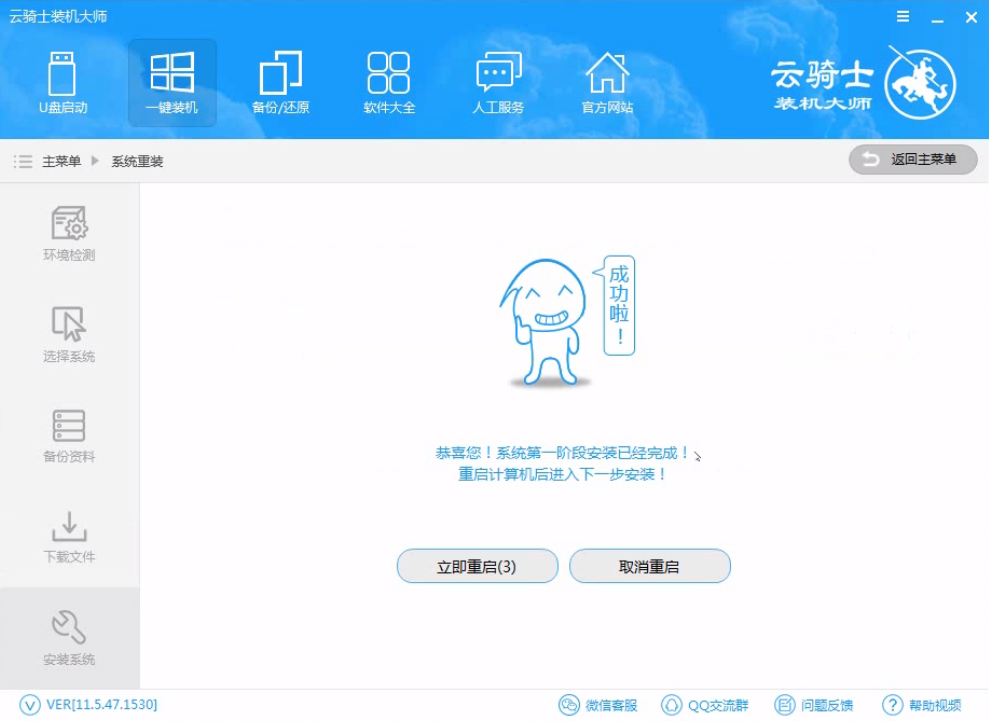
13 然后会进入DOS界面。
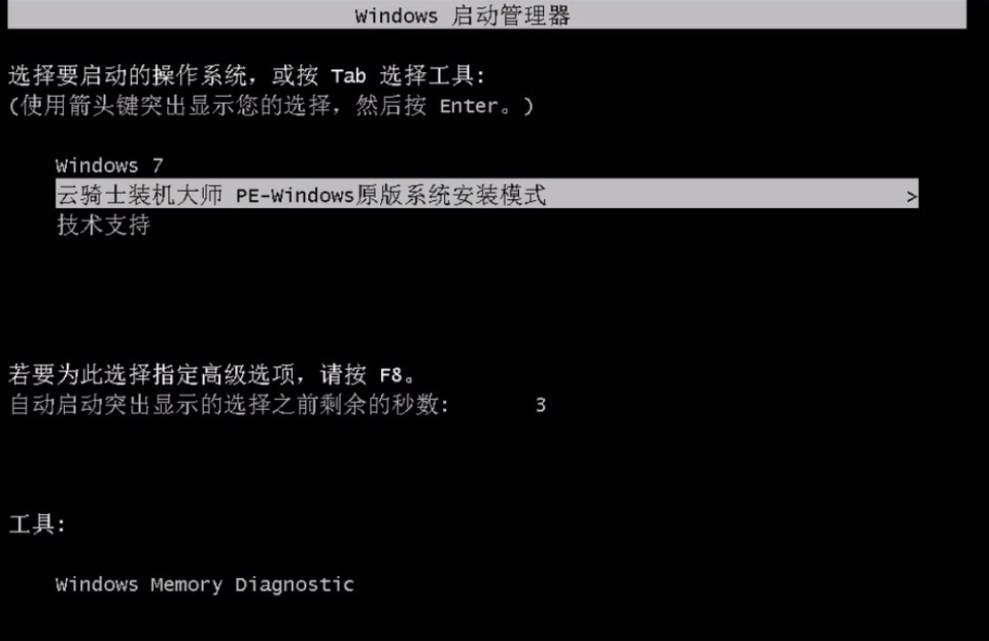
14 云骑士装机大师会自动进入PE系统进行安装。
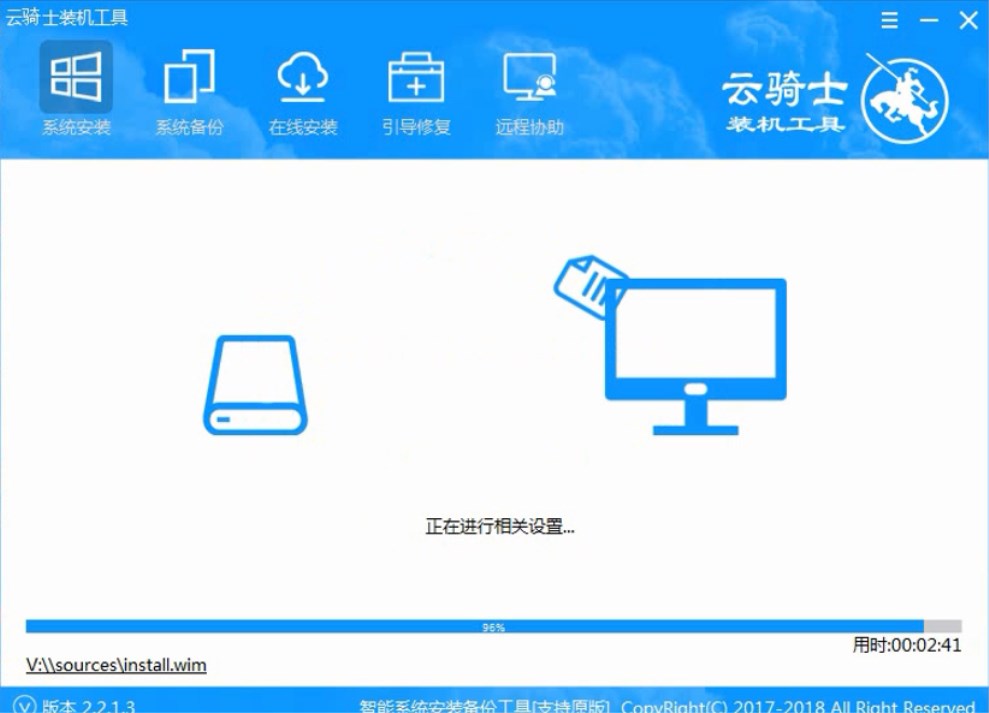
15 安装成功以后 系统会自动重启进入win7安装界面。
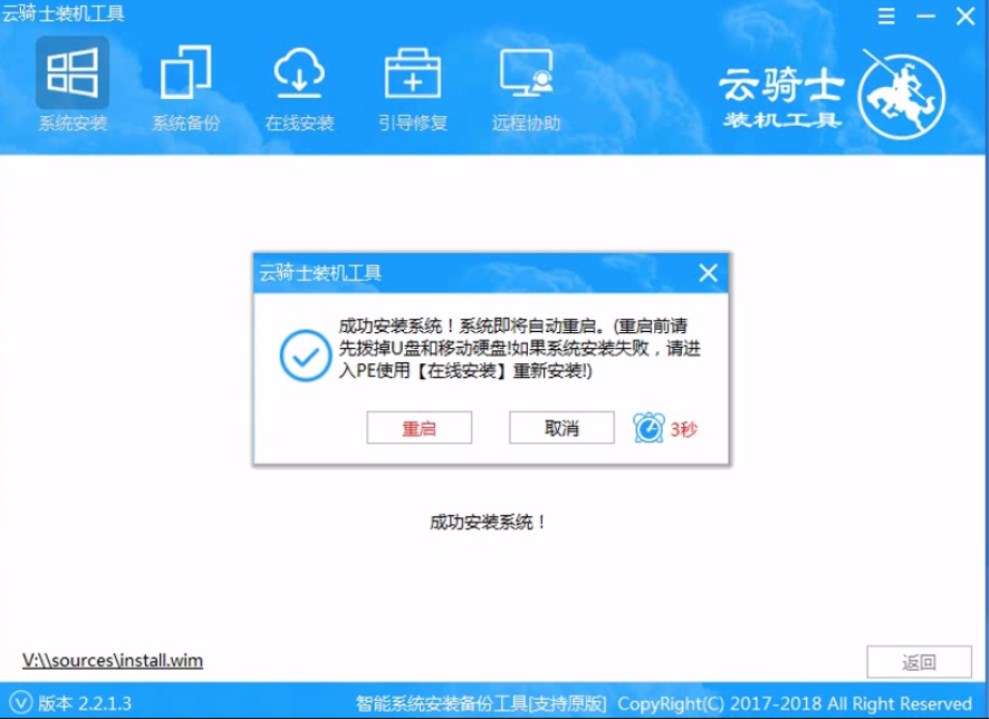
16 在这里我们稍作等待系统就安装完成了。
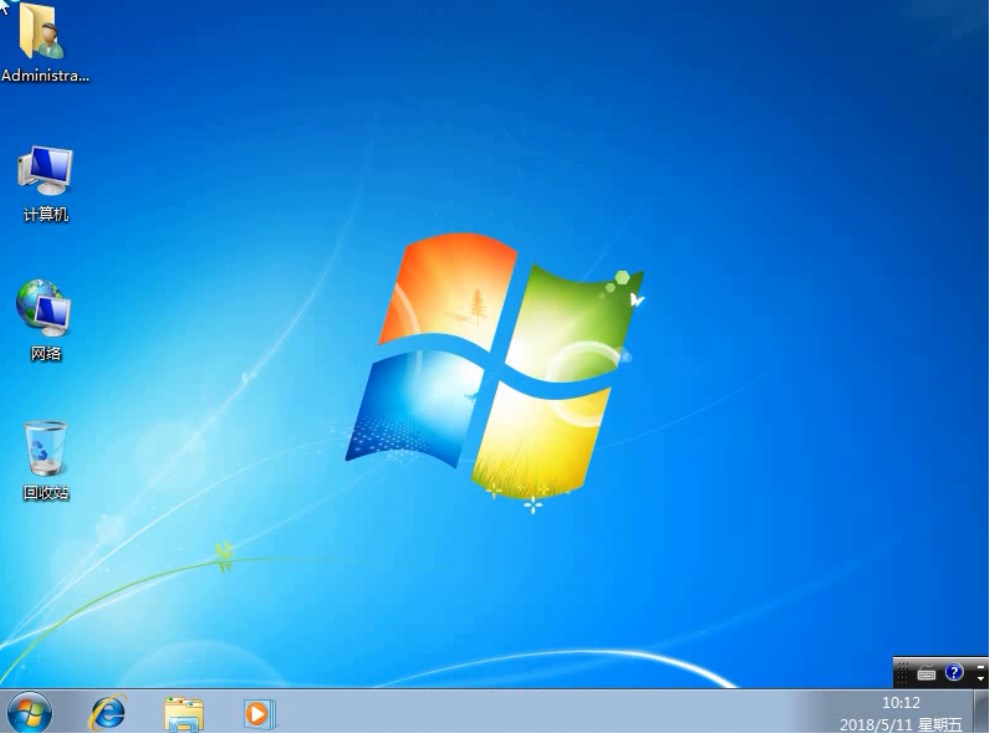
Win10系统无法搜索到共享打印机是怎么回事
Win10系统无法搜索到共享打印机是怎么回事?最近一位朋友反馈。办公室中一台电脑在将打印机共享后其他win7系统的电脑都可以直接搜索到共享打印机进行连接。唯独Win10系统的电脑搜索不到。感觉十分烦恼。遇到这样的情况可以通过指定安装来解决。下面给大家分享下操作方法!
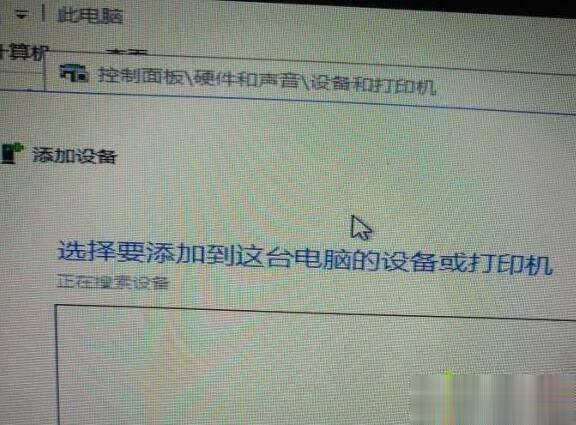
win10系统怎么关闭windows安全中心
win10系统中的windows安全中心是微软在新版本的操作系统中极力推荐的程序。因为它可以更有效的保护用户的电脑安全。不过相对于其它专业的安全软件来说Windows安全中心可能稍有些不是特别好用。可是win10系统怎么关闭windows安全中心你知道吗?

win10开始菜单设置图文教程
Win10开始菜单您还习惯吗?今天和大家一起聊聊win10开始菜单设置。其它在Win10开始菜单中有很多东西可以玩。就是要看你想怎么调整了。今天给大家分享win10开始菜单设置图文教程。一起看看吧。